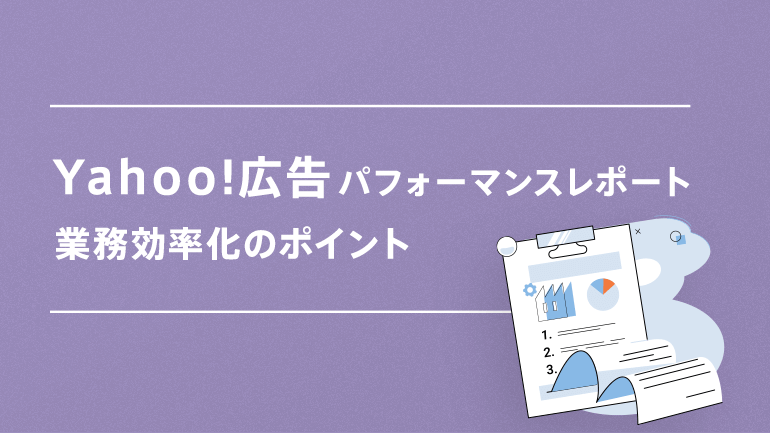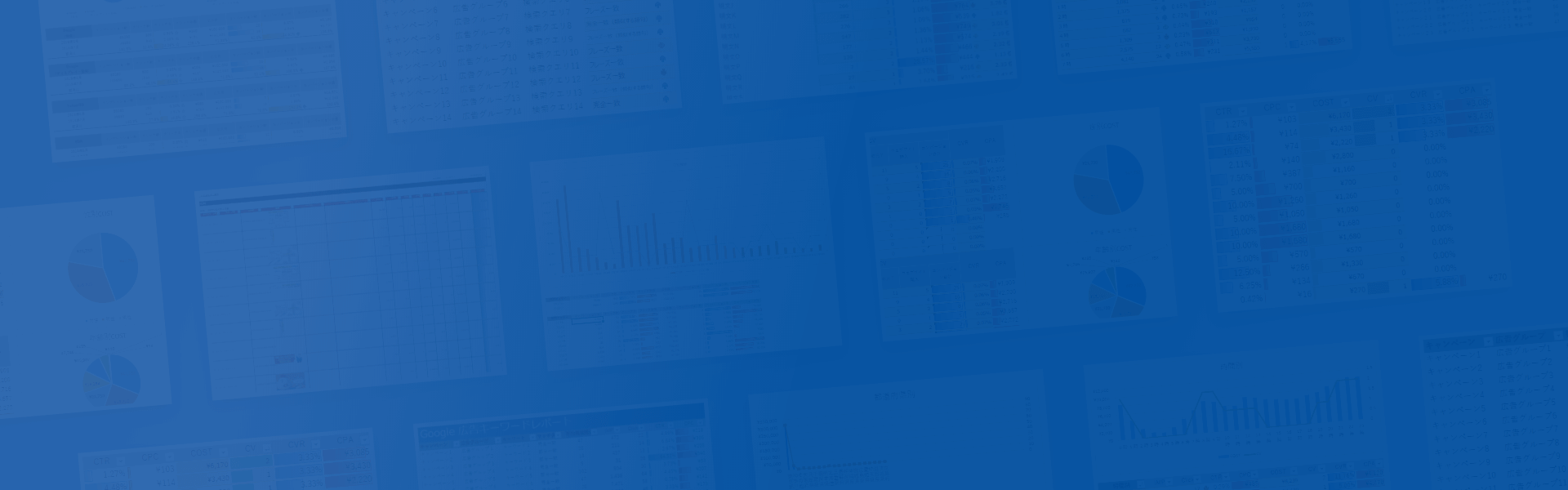エクセルにバナー画像出力もできる!広告単位のレポート作成

この記事をシェアする
今回は、広告単位でのレポート作成方法をご紹介します!
ディスプレイ広告などでは、広告ごとの結果を確認する際、クリエイティブ(バナーなど)画像と一緒に数値を確認したいケースが多いと思います。
しかし、管理画面ではすぐに見れるクリエイティブも、レポートにするとなると非常に手間になってしまいます!エクセルへバナーを貼り付けるのに苦しんでいる方も多いのではないでしょうか?
アドレポを使えば、広告クリエイティブを含んだレポートを自動で作成することができます!
現在、アドレポでは下記プラットフォームのクリエイティブ画像出力に対応しています。
プラットフォーム対応は今後も増加予定です。
- Google Adwords
- Yahoo!ディスプレイ広告
(※こちらは2021年7月現在の情報です。対応プラットフォームについてのご不明点がありましたら、お気軽にお問い合わせくださいませ。)
それではレポートの作成方法を説明していきましょう!
条件
今回は下記の条件でレポートを作成してみます!
また、本記事ではアドレポの初歩的な使い方や用語の細かな説明は割愛しております。
アドレポに不慣れな方は、こちらの記事をご覧になってから本記事を読むことをオススメいたします!
【条件】
- レポート種別:エクセルレポート
- エクセル設定:自分で作ったエクセルにレポートを出力する
- 広告プラットフォーム:Google AdWords
- 配信ネットワーク:ディスプレイ
- エクセルのシート数:1つ
- エクセルへの出力内容:広告単位の結果を出力
今回のExcelフォーマットにはこのようなものを使いました。
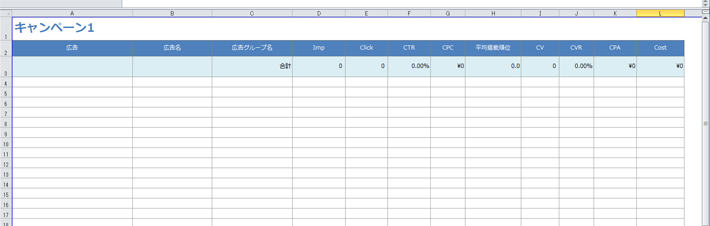
出力項目としては下記になります。
- 広告(クリエイティブ画像)
- 広告名
- 広告グループ名
- インプレッション数(Imp)
- クリック数(Click)
- クリック率(CTR)
- クリック単価(CPC)
- 平均掲載順位
- コンバージョン数(CV)
- コンバージョン率(CVR)
- コンバージョン単価(CPA)
- 費用(Cost)
「広告」列に、バナー画像(クリエイティブ)を出力します。
「アドレポ」のレポートテンプレートは、無料でダウンロードしてご利用いただけます
⇒Excelファイルでダウンロードする
レポート設定の作成
次に、アドレポ上でレポート設定を作成します。
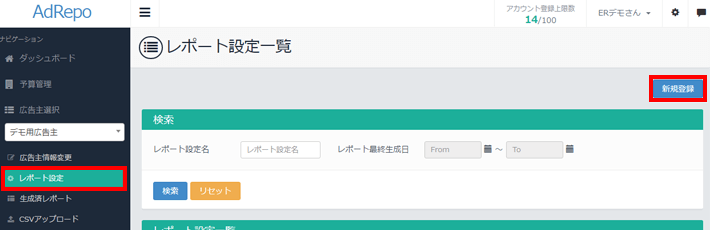
レポート設定作成画面で、各項目を設定と、エクセルファイルのアップロードを行います。
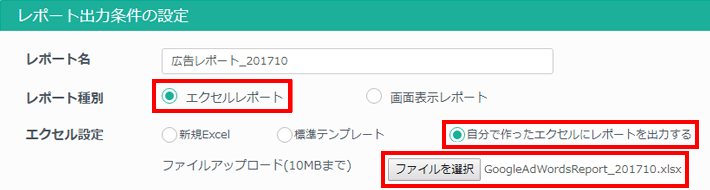
条件の通りに各項目を選択します。
出力データセットの作成
今回は一種類のプラットフォームのレポートを作成するため、「単一レポート」を選びます。
広告プラットフォームはGoogle AdWordsの「ディスプレイ」、レポートタイプは「広告」を選択します。
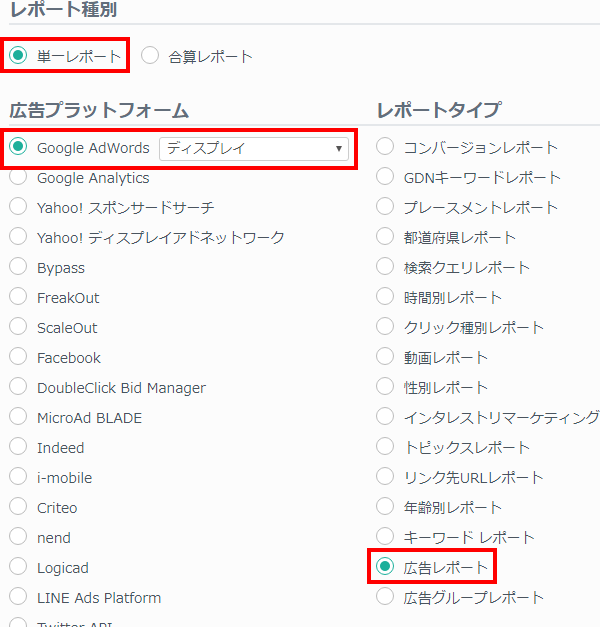
今回はすべてのキャンペーンの内容を出力します。
また、サマリー単位を「広告ID」にします。
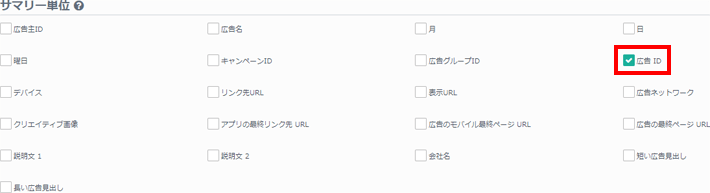
表示項目を選択します。
この時、クリエイティブ画像出力に対応済のプラットフォームとレポート形式であれば、「クリエイティブ画像」を選択できるようになります!
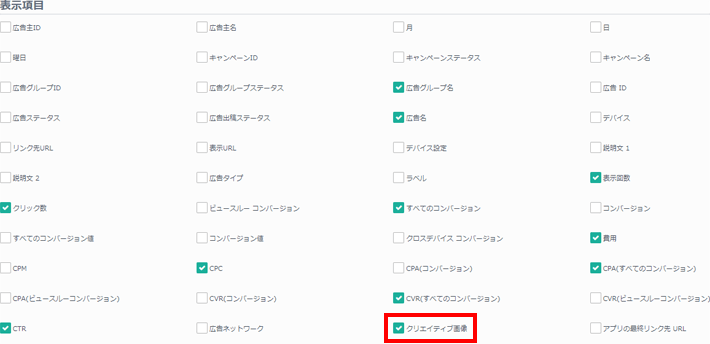
任意のコストのグロス率を設定し、ドラッグ&ドロップでカラムの出力順をフォーマットのエクセルのカラム順とあわせます。
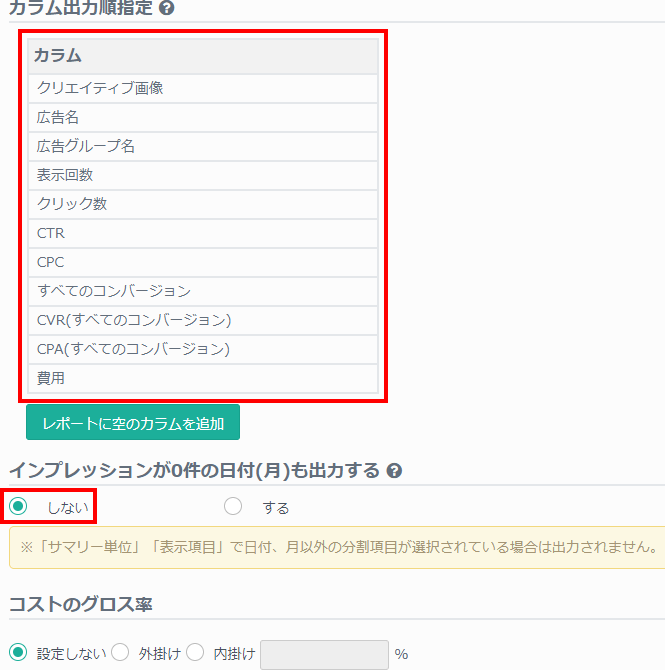
フィルタやソートなど、その他の設定は任意で選択可能です。
今回は下記のように設定しました。
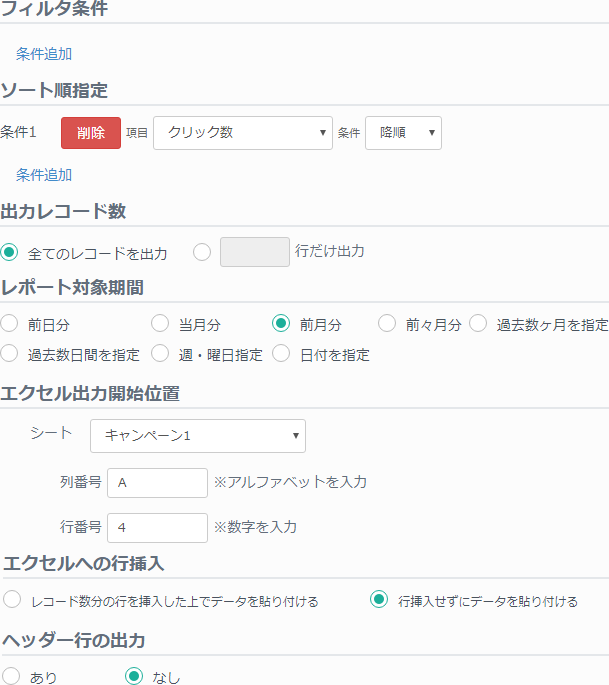
データ出力セットの設定が終わったら、定期的なレポート設定の有無、ファイル名、メール送信の有無を任意で選択し、「保存」をクリックしてレポート設定の作成は完了です。
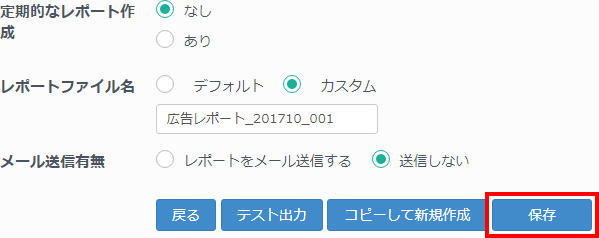
レポートの生成、ダウンロード
レポート設定作成が終わると自動で「レポート設定一覧」画面が表示されます。
先程作成したレポート設定の「レポート作成ボタン」を押すとレポートが生成されます。
「生成済みレポート」画面から、作成したレポートのエクセルファイルをダウンロードできます。
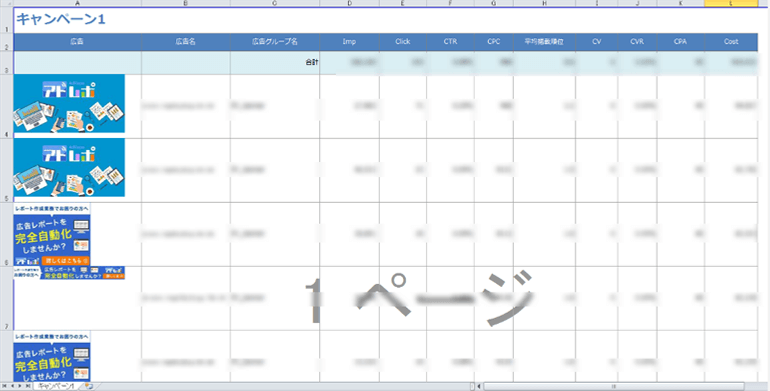
ダウンロードしたエクセルデータが思い通りにできていれば完成です!
まとめ
今回は手動でレポートをダウンロードする手順を踏みましたが、定期的なレポート作成の設定を行えば、完全に自動でバナー画像を含んだレポートの生成も可能です!
バナー画像の入ったレポートは広告効果を確認するのにとても適していますが、やはり手作業で作成するには時間がかかってしまいます。
アドレポでレポートを自動化すれば、より頻繁に広告ごとの結果をクライアント様に共有いただけます。
短縮されたレポート作成の時間を、戦略設計の時間に活用しましょう!
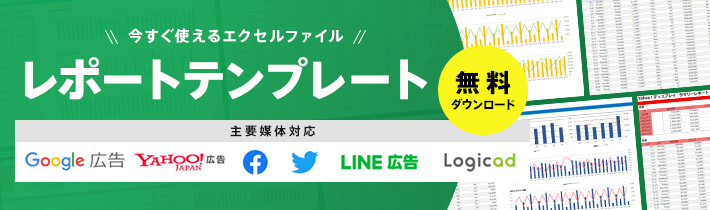
この記事をシェアする